Organizzarsi: come creare percorsi personalizzati nelle mappe offline
Pubblicato: 2022-01-29Alcuni mesi fa, Google Maps ha iniziato a supportare le mappe offline. Ciò significa che puoi utilizzare Google Maps anche senza una connessione dati e vederti comunque apparire come quel puntino blu su una mappa. Puoi sapere esattamente dove ti trovi in relazione a tutto il resto sulla mappa. È possibile salvare sul telefono aree di circa 35 miglia quadrate. È un uso brillante della tecnologia, ma potrebbe non soddisfare tutte le tue esigenze di direzione offline. Ciò non significa che non puoi farlo funzionare per il tuo caso speciale, tuttavia, purché tu sia disposto a seguire alcuni semplici passaggi.
 Un lettore di questa colonna di nome Phil ha visto la mia colonna iniziale e il video su come salvare Google Maps offline. Phil è un ciclista con un iPhone 6 (su Amazon UK) ma nessun piano dati. Mi ha scritto per dirmi "non sembra esserci un modo, almeno ora, di salvare un percorso e usarlo offline".
Un lettore di questa colonna di nome Phil ha visto la mia colonna iniziale e il video su come salvare Google Maps offline. Phil è un ciclista con un iPhone 6 (su Amazon UK) ma nessun piano dati. Mi ha scritto per dirmi "non sembra esserci un modo, almeno ora, di salvare un percorso e usarlo offline".
Phil ha chiesto: "C'è un modo per salvare un percorso e poterlo utilizzare in seguito durante un viaggio [con] l'app che fornisce indicazioni stradali? Se Google Maps non lo farà, qual è una buona app che può farlo? Washington, DC, in due settimane in bicicletta e potrei usarlo in città per andare dal mio luogo di soggiorno alla stazione ferroviaria".
Phil si stava preparando a percorrere la pista ciclabile C&O Canal, a 184,5 miglia da Cumberland, nel Maryland, fino al Distretto. Il sentiero sarebbe stato abbastanza facile da seguire, ma una volta raggiunto il suolo cittadino, aveva bisogno di un metodo affidabile per spostarsi in sicurezza in bicicletta, senza bisogno di dati.
Quello che voleva davvero era la possibilità di creare un percorso personalizzato, non semplicemente il modo più breve per spostarsi tra i punti A e B, che potesse salvare offline con indicazioni passo-passo. Dopo alcuni test pratici, ricerche e contatti, ho trovato alcune opzioni per Phil. Ho anche scoperto che ci sono molte sfumature nel salvataggio delle mappe offline. A seconda di dove stai andando, come ci arrivi e quale dispositivo possiedi, la soluzione migliore varia. Ecco alcune opzioni.
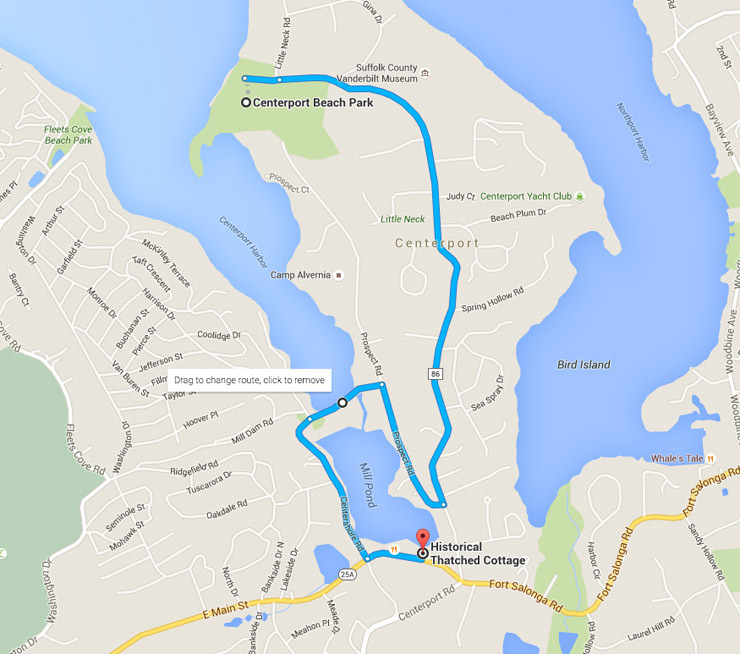 Mappe offline
Mappe offline
Come creare un percorso personalizzato e inviarlo al telefono
Utilizzando Google Maps, puoi creare un percorso personalizzato e inviarlo al tuo telefono. Puoi salvarlo offline se hai un dispositivo Android, ma non con un dispositivo iOS al momento della stesura di questo articolo. Tuttavia, gli utenti iOS possono imbrogliarlo, come spiegherò.
In questo scenario, vogliamo creare un percorso personalizzato tra due o più punti utilizzando Google Maps su un laptop o un computer desktop. Quindi vogliamo salvare quel percorso fatto a mano e inviarlo al telefono. Un esempio: si desidera percorrere un percorso panoramico da un punto all'altro che passi almeno un punto di riferimento specifico e il percorso più diretto non oltrepassa il punto di riferimento.
1. Vai su maps.google.com sul tuo computer. È necessaria una connessione Wi-Fi o dati per questa parte.
2. Assicurati di aver eseguito l'accesso a Google.
3. Cerca il punto A e trova le indicazioni per il punto B.
4. Quando il percorso appare sullo schermo, passa il mouse sopra il percorso che inizia nel punto in cui vuoi discostarsi dal percorso più veloce. Apparirà un punto con il testo "Trascina per cambiare percorso". Trascina quel punto sul tuo primo punto di riferimento.
5. Ripetere per tutti i punti di riferimento necessari fino a ottenere il percorso desiderato.
6. Sul lato sinistro dello schermo vedrai un link che dice "Invia indicazioni stradali al tuo telefono". Fai clic su di esso e potresti visualizzare alcune opzioni su come inviare il percorso, ad esempio e-mail, SMS o un telefono specifico su cui hai eseguito l'accesso ai servizi Google. Seleziona il tuo metodo e presto dovresti ricevere un link che aprirà il tuo percorso personalizzato nell'app mobile di Google Maps.
7. Se il tuo telefono ha un segnale Wi-Fi o dati a questo punto, dovresti essere in grado di aprire il percorso personalizzato.
Ho provato utilizzando un telefono Android OnePlus 2 e un iPhone. Sul telefono Android, sono stato in grado di salvare il percorso stesso offline aprendo l'anteprima delle indicazioni stradali e scorrendo fino in fondo. C'era un collegamento per salvare il percorso offline. Bellissimo!
Su iPhone, non c'era alcuna opzione per salvare il percorso offline. Tuttavia, se lasciavo il percorso e l'elenco delle indicazioni sullo schermo e poi mi disconnettevo da Wi-Fi e dati, potevo comunque vedere le indicazioni e la mappa, purché non chiudessi o chiudessi l'app. Questo è ciò che intendo quando ho detto prima che puoi imbrogliarlo. Non è infallibile, però, e non era qualcosa che mi sentivo a mio agio nel consigliare a Phil il ciclista. Cosa succede se chiude accidentalmente l'app o spegne e riaccende il suo iPhone?

 Mappe offline
Mappe offline
Salva la mappa, non il percorso
Ovviamente puoi salvare la mappa offline su un iPhone e, se il tuo percorso è abbastanza breve da poterlo facilmente tracciare sulla mappa dalla memoria, la mappa da sola potrebbe essere abbastanza buona.
Tutto quello che devi fare in questo scenario è salvare un'area di una mappa offline. (Questo era l'argomento della colonna che ho collegato al paragrafo 1.)
Per riassumere: accendi l'app per iPhone di Google Maps. Cerca un punto. Devi prima trovare un punto per salvare una mappa. Può essere un punto generico, come Washington, DC, o un punto specifico, come il Lincoln Memorial. Una volta che hai un punto, puoi salvare la mappa intorno a quell'area, fino a circa 35 miglia quadrate, per l'uso offline. Basta toccare il luogo quando Google Maps lo trova, quindi toccare i tre punti impilati nell'angolo in alto a destra. Scegli Scarica area offline e sei pronto. Quella mappa rimarrà sul tuo telefono per 30 giorni. Dopo 30 giorni verrà automaticamente cancellato per liberare spazio.
Come ho detto, ora avrai una mappa dettagliata e potrai vedere la tua posizione GPS sulla mappa, anche senza dati, ma non avrai percorsi personalizzati. Questa opzione è ottima per esplorare i luoghi a piedi ed è una meravigliosa rete di sicurezza se viaggi in una zona sconosciuta. Ma non è l'ideale per i ciclisti.
Nota che una meravigliosa alternativa a Google Maps è Maps.me. Ti consente di salvare offline mappe piuttosto grandi e ottenere indicazioni stradali offline, ma non puoi creare percorsi personalizzati in quell'app e salvarli offline. Secondo la mia esperienza, è più preciso per i luoghi meno trafficati rispetto a Google Maps.
Come salvare percorsi personalizzati con CycleMaps
Ho cercato in giro e ho trovato un consiglio su un forum di ciclismo per controllare l'app CycleMaps, quindi ho scritto al team e ho chiesto direttamente se l'app poteva salvare percorsi personalizzati offline.
Sì, sì può.
Il membro del team di supporto che ha risposto alla mia e-mail, Stefanos Zachariadis, ha notato che CycleMaps utilizza le mappe fornite dal progetto OpenCycleMap. Per creare un percorso offline, Zachariadis ha scritto: "seleziona il tipo di mappa OpenCycleMap, costruisci un percorso personalizzato utilizzando CycleMaps, cercando punti di riferimento e waypoint, toccando posizioni particolari e modificando il risultato a tuo piacimento, salvalo come preferito e quando è tempo di pedalare, caricalo e inizia a pedalare."
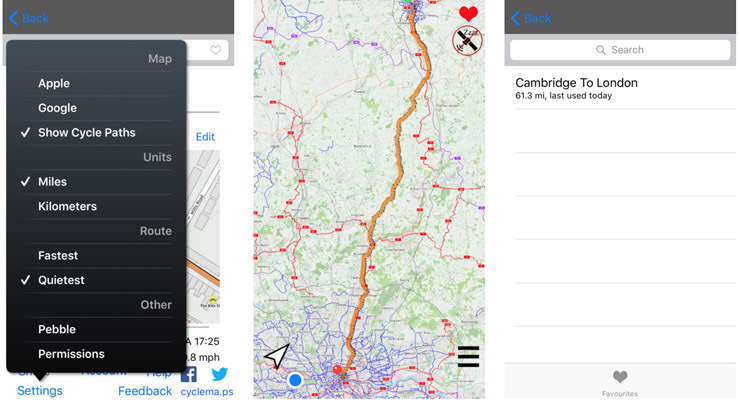 Mappe offline
Mappe offline
Inoltre, se disponi di file GPX o KML, che mappano formati di file comunemente condivisi tra i club di ciclismo, puoi importare percorsi da altre app e modificarli in CycleMaps. Contrassegnali come preferiti e saranno disponibili anche offline.
Una lacuna è che CycleMaps non ha istruzioni passo-passo pronunciate , ma solo indicazioni stampate che puoi leggere da uno smartphone o da uno smartwatch connesso. Il ciclista a volte guida con un auricolare per ascoltare le indicazioni stradali, oppure collegherà l'audio su uno smartphone dopo che è stato montato sul manubrio. Preferirei ascoltare le indicazioni piuttosto che distogliere lo sguardo dalla strada per leggerle, ma entrambe le opzioni funzionano.
Guida in sicurezza!
Il motivo principale per cui i ciclisti hanno bisogno di percorsi personalizzati non è per visitare la città, ma per trovare modi per raggiungere la loro destinazione senza colpire le principali autostrade, ponti e tunnel che non sono sicuri o sono vietati ai ciclisti. Inoltre, alcune strade che tecnicamente consentono ai ciclisti non sono adatte a ogni tipo di ciclista. È più sicuro per i ciclisti trovare percorsi personalizzati che soddisfino le loro esigenze ed è più sicuro anche per il traffico di altri veicoli. Il salvataggio dei percorsi offline aiuta i ciclisti a guidare in sicurezza nel caso in cui non riescano a ricevere un segnale dati.
L'ultima volta che ho sentito Phil, aveva completato il viaggio di 184,5 miglia in quattro giorni, accampandosi lungo la strada. È arrivato a Washington in sicurezza, dove ha incontrato un amico che lo ha aiutato a muoversi in sicurezza in bicicletta. Hanno scattato centinaia di foto, ha detto, di lui e della sua bicicletta in luoghi famosi. Alla fine, si diresse alla stazione dei treni e si riposò a lungo durante il viaggio di ritorno.
Per ulteriori informazioni, consulta le recensioni di PCMag sulle migliori app di fitness e fitness tracker.
